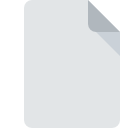
Dateiendung DOWNLOAD
Partially Downloaded Format
-
Category
-
Popularität3.8 (113 votes)
Was ist DOWNLOAD-Datei?
Datei mit der Dateiendung DOWNLOAD enthält teilweise heruntergeladene Daten einer Datei, für die der Download-Vorgang angehalten oder gestoppt wurde. Die DOWNLOAD-Datei befindet sich möglicherweise im Standard-Download-Ordner oder in einem Ordner, der beim Starten des Datei-Download-Vorgangs als Benutzer ausgewählt wurde. Diese Dateiendung wird von den folgenden Softwareanwendungen verwendet:
- Zum Beispiel Webbrowser
- Feuerfuchs,
- Safari,
- Chrome - ältere Versionen; derzeit die. CRDOWNLOAD- Dateiendung wird verwendet
- P2P-Anwendungen,
- Manager herunterladen.
Die DOWNLOAD-Dateiendung kann zum vollständigen Dateinamen der Zieldatei hinzugefügt oder für die Dauer des Downloads durch die ursprüngliche Dateiendung der Datei ersetzt werden. Es ist manchmal möglich, den unvollendeten Download-Vorgang fortzusetzen, indem Sie auf die DOWNLOAD-Datei doppelklicken. Einige Dateitypen, z. B. Video-, Audio- oder ZIP-Archive, können geöffnet werden, auch wenn sie nicht vollständig heruntergeladen wurden. In diesem Fall muss das DOWNLOAD-Suffix in das Original-Suffix geändert und mit einem geeigneten Programm geöffnet werden.
Programme die die Dateieendung DOWNLOAD unterstützen
DOWNLOAD-Dateien können auf allen Systemplattformen, auch auf Mobilgeräten, gefunden werden. Es gibt jedoch keine Garantie, dass diese Dateien jeweils ordnungsgemäß unterstützt werden.
Programme die die DOWNLOAD Datei bedienen
 Windows
Windows  MAC OS
MAC OS Updated: 12/26/2022
Wie soll ich die DOWNLOAD Datei öffnen?
Es kann viele Gründe geben, warum du Probleme mit der Öffnung von DOWNLOAD-Dateien auf einem bestimmten System hast. Glücklicherweise können die meisten Probleme mit DOWNLOAD-Dateien ohne gründliche IT-Kenntnisse und vor allem innerhalb von Minuten gelöst werden. Die nachstehende Liste führt Sie durch die Behebung des aufgetretenen Problems.
Schritt 1. Holen Sie sich die Mozilla Firefox
 Probleme beim Öffnen von und beim Arbeiten mit DOWNLOAD-Dateien haben höchstwahrscheinlich nichts mit der Software zu tun, die mit den DOWNLOAD-Dateien auf Ihrem Computer kompatibel ist. Dieser ist einfach. Wählen Sie Mozilla Firefox oder eines der empfohlenen Programme (z. B. Google Chrome, Safari, Chromium) und laden Sie es von der entsprechenden Quelle herunter und installieren Sie es auf Ihrem System. Oberhalb finden Sie eine vollständige Liste der Programme, die DOWNLOAD-Dateien unterstützen, sortiert nach den Systemplattformen, für die sie verfügbar sind. Eine der risikofreiesten Methoden zum Herunterladen von Software ist die Verwendung von Links, die von offiziellen Händlern bereitgestellt werden. Besuchen Sie die Website Mozilla Firefox und laden Sie das Installationsprogramm herunter.
Probleme beim Öffnen von und beim Arbeiten mit DOWNLOAD-Dateien haben höchstwahrscheinlich nichts mit der Software zu tun, die mit den DOWNLOAD-Dateien auf Ihrem Computer kompatibel ist. Dieser ist einfach. Wählen Sie Mozilla Firefox oder eines der empfohlenen Programme (z. B. Google Chrome, Safari, Chromium) und laden Sie es von der entsprechenden Quelle herunter und installieren Sie es auf Ihrem System. Oberhalb finden Sie eine vollständige Liste der Programme, die DOWNLOAD-Dateien unterstützen, sortiert nach den Systemplattformen, für die sie verfügbar sind. Eine der risikofreiesten Methoden zum Herunterladen von Software ist die Verwendung von Links, die von offiziellen Händlern bereitgestellt werden. Besuchen Sie die Website Mozilla Firefox und laden Sie das Installationsprogramm herunter.
Schritt 2. Vergewissern Sie sich, dass Sie die neueste Version von Mozilla Firefox haben.
 Wenn auf Ihren Systemen bereits " Mozilla Firefox installiert ist und die DOWNLOAD-Dateien immer noch nicht ordnungsgemäß geöffnet werden, überprüfen Sie, ob Sie über die neueste Version der Software verfügen. Softwareentwickler implementieren möglicherweise Unterstützung für modernere Dateiformate in aktualisierten Versionen ihrer Produkte. Der Grund, warum Mozilla Firefox keine Dateien mit DOWNLOAD verarbeiten kann, kann sein, dass die Software veraltet ist. Die neueste Version von Mozilla Firefox ist abwärtskompatibel und unterstützt Dateiformate, die von älteren Versionen der Software unterstützt werden.
Wenn auf Ihren Systemen bereits " Mozilla Firefox installiert ist und die DOWNLOAD-Dateien immer noch nicht ordnungsgemäß geöffnet werden, überprüfen Sie, ob Sie über die neueste Version der Software verfügen. Softwareentwickler implementieren möglicherweise Unterstützung für modernere Dateiformate in aktualisierten Versionen ihrer Produkte. Der Grund, warum Mozilla Firefox keine Dateien mit DOWNLOAD verarbeiten kann, kann sein, dass die Software veraltet ist. Die neueste Version von Mozilla Firefox ist abwärtskompatibel und unterstützt Dateiformate, die von älteren Versionen der Software unterstützt werden.
Schritt 3. Legen Sie die Standardanwendung zum Öffnen von DOWNLOAD-Dateien auf Mozilla Firefox fest.
Wenn das Problem im vorherigen Schritt nicht behoben wurde, sollten Sie DOWNLOAD-Dateien mit der neuesten Version von Mozilla Firefox verknüpfen, die Sie auf Ihrem Gerät installiert haben. Die Zuordnung von Dateiformaten zur Standardanwendung kann je nach Plattform in Details unterschiedlich sein, die grundlegende Vorgehensweise ist jedoch sehr ähnlich.

Auswahl der Anwendung erster Wahl in Windows
- Klicken Sie mit der rechten Maustaste auf die Datei DOWNLOAD und wählen Sie die Option
- Wählen Sie als Nächstes die Option und öffnen Sie dann mit die Liste der verfügbaren Anwendungen
- Der letzte Schritt ist die Auswahl der Option suchen. Geben Sie den Verzeichnispfad zu dem Ordner an, in dem Mozilla Firefox installiert ist. Jetzt müssen Sie nur noch Ihre Auswahl bestätigen, indem Sie Immer mit diesem Programm DOWNLOAD-Dateien öffnen und auf klicken.

Auswahl der Anwendung erster Wahl in Mac OS
- Klicken Sie mit der rechten Maustaste auf die Datei DOWNLOAD und wählen Sie
- Fahren Sie mit dem Abschnitt fort. Wenn es geschlossen ist, klicken Sie auf den Titel, um auf die verfügbaren Optionen zuzugreifen
- Wählen Sie aus der Liste das entsprechende Programm aus und bestätigen Sie mit
- Wenn Sie die vorherigen Schritte ausgeführt haben, sollte eine Meldung angezeigt werden: Diese Änderung wird auf alle Dateien mit der Dateiendung DOWNLOAD angewendet. Klicken Sie anschließend auf die Schaltfläche , um den Vorgang abzuschließen.
Schritt 4. Stellen Sie sicher, dass die Datei DOWNLOAD vollständig und fehlerfrei ist
Wenn Sie die Anweisungen aus den vorherigen Schritten befolgt haben, das Problem jedoch noch nicht behoben ist, sollten Sie die betreffende ROZ-Datei überprüfen. Wenn Sie nicht auf die Datei zugreifen können, kann dies verschiedene Ursachen haben.

1. Die DOWNLOAD ist möglicherweise mit Malware infiziert. Stellen Sie sicher, dass Sie sie mit einem Antivirenprogramm scannen.
Wenn die Datei infiziert ist, verhindert die in der DOWNLOAD-Datei enthaltene Malware den Versuch, sie zu öffnen. Scannen Sie die Datei sofort mit einem Antivirenprogramm oder scannen Sie das gesamte System, um sicherzustellen, dass das gesamte System sicher ist. Wenn die DOWNLOAD-Datei tatsächlich infiziert ist, befolgen Sie die nachstehenden Anweisungen.
2. Überprüfen Sie, ob die Datei beschädigt oder beschädigt ist
Haben Sie die fragliche DOWNLOAD-Datei von einer anderen Person erhalten? Bitten Sie ihn / sie, es noch einmal zu senden. Die Datei wurde möglicherweise fälschlicherweise kopiert, und die Daten haben ihre Integrität verloren. Dies schließt einen Zugriff auf die Datei aus. Wenn die DOWNLOAD-Datei nur teilweise aus dem Internet heruntergeladen wurde, versuchen Sie, sie erneut herunterzuladen.
3. Stellen Sie sicher, dass Sie über die entsprechenden Zugriffsrechte verfügen
Es besteht die Möglichkeit, dass nur Benutzer mit ausreichenden Systemberechtigungen auf die betreffende Datei zugreifen können. Melden Sie sich mit einem Administratorkonto an und prüfen Sie, ob das Problem dadurch behoben wird.
4. Stellen Sie sicher, dass das System über ausreichende Ressourcen verfügt, um Mozilla Firefox auszuführen.
Wenn das System stark ausgelastet ist, kann es möglicherweise nicht mit dem Programm umgehen, das Sie zum Öffnen von Dateien mit der Dateiendung DOWNLOAD verwenden. In diesem Fall schließen Sie die anderen Anwendungen.
5. Stellen Sie sicher, dass Ihr Betriebssystem und die Treiber auf dem neuesten Stand sind
Regelmäßig aktualisierte Systeme, Treiber und Programme schützen Ihren Computer. Dies kann auch Probleme mit Partially Downloaded Format -Dateien verhindern. Es ist möglich, dass eines der verfügbaren System- oder Treiberupdates das Problem mit DOWNLOAD-Dateien behebt, die ältere Versionen der angegebenen Software betreffen.
Möchten Sie helfen?
Wenn Sie zusätzliche Informationen bezüglich der Datei DOWNLOAD besitzen, würden wir sehr dankbar sein, wenn Sie Ihr Wissen mit den Nutzern unseres Service teilen würden. Nutzen Sie das Formular, dass sich hier befindet, und senden Sie uns Ihre Informationen über die Datei DOWNLOAD.





